سطح کدنویسی : متوسط
مدت زمان : ۱۵ دقیقه
نوع پروژه : اتوماسیون با محرک زمان
اهداف
- بفهمید که راه حل چه کاری انجام میدهد.
- درک کنید که سرویسهای Apps Script در این راهکار چه کاری انجام میدهند.
- اسکریپت را تنظیم کنید.
- اسکریپت را اجرا کنید.
درباره این راهکار
وارد کردن خودکار دادهها از فایلهای CSV به یک صفحه گسترده Google Sheets. اگر با چندین فایل CSV که ساختار مشابهی دارند کار میکنید، میتوانید از این راهکار برای متمرکز کردن دادهها در Sheets استفاده کنید.
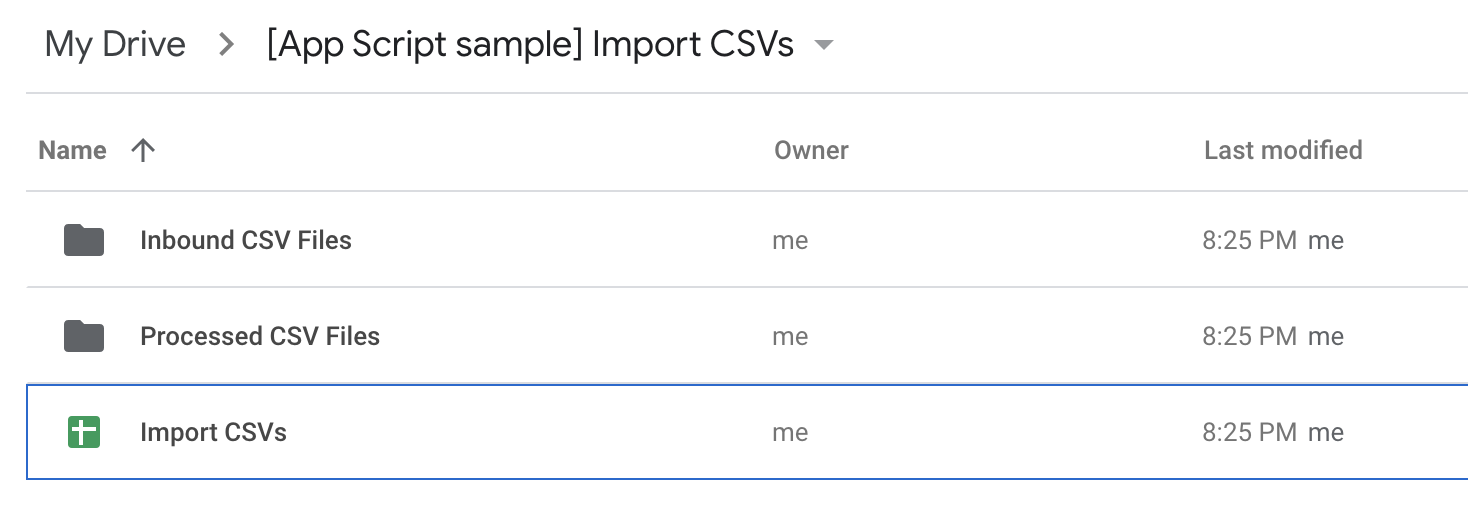
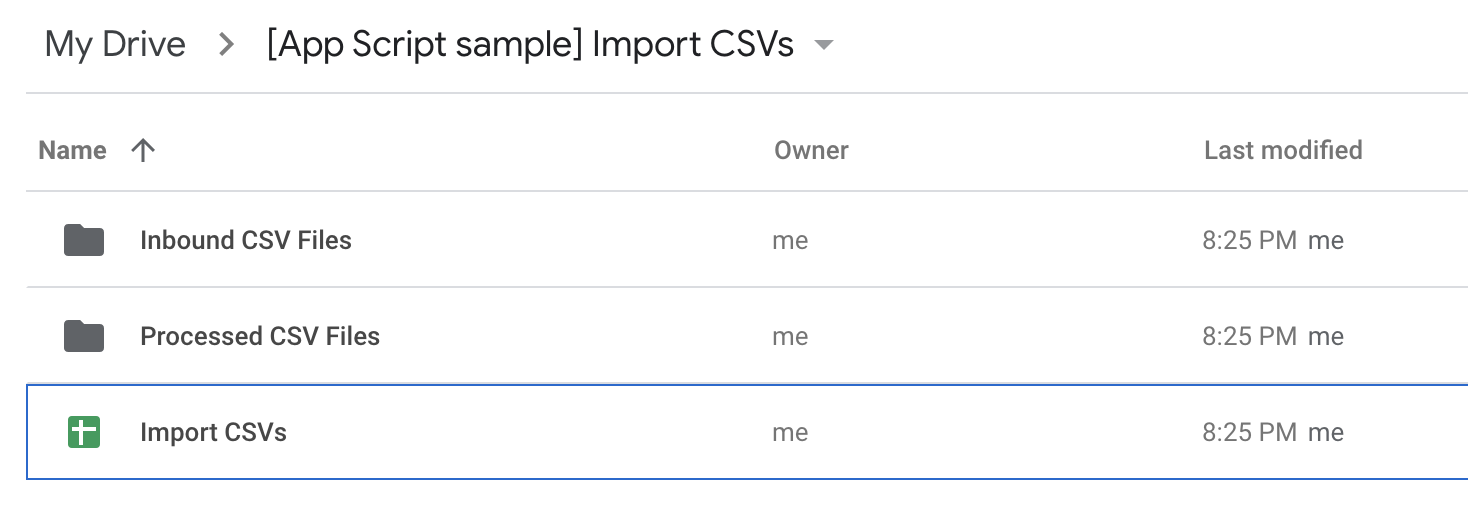
چگونه کار میکند؟
این اسکریپت روزانه با یک محرک زمانمحور اجرا میشود. این اسکریپت فایلهای CSV را در یک پوشه تعیینشده مرور میکند و دادههای هر فایل را به یک صفحه گسترده اضافه میکند. به طور پیشفرض، اسکریپت قبل از اضافه کردن دادهها به آخرین ردیف برگه، ردیف هدر هر مجموعه داده CSV را حذف میکند. اسکریپت یک ایمیل خلاصه حاوی فهرست فایلهای وارد شده ارسال میکند و فایلها را به پوشه دیگری منتقل میکند تا از پردازش تکراری جلوگیری شود.
این اسکریپت همچنین شامل توابعی است که فایلهای CSV نمونه را برای نمایش این راهحل تنظیم میکنند.
سرویسهای اسکریپت برنامهها
این راهکار از سرویسهای زیر استفاده میکند:
- سرویس اسکریپت - تریگر زمانمحور را ایجاد میکند.
- سرویس Drive - پوشههایی را که اسکریپت برای ذخیره فایلهای CSV پردازششده و پردازشنشده استفاده میکند، دریافت میکند و در صورت عدم وجود، آنها را ایجاد میکند. URL پروژه Apps Script را برای افزودن در ایمیل خلاصه دریافت میکند.
- سرویس صفحه گسترده - صفحه گسترده ای را که اسکریپت داده ها را از هر فایل CSV اضافه می کند، دریافت می کند.
- سرویس پایه - از کلاس
Sessionبرای دریافت آدرس ایمیل کاربر و منطقه زمانی اسکریپت استفاده میکند.- کاربر بر اساس کسی که اسکریپت را اجرا میکند، تعریف میشود. از آنجایی که اسکریپت بر اساس یک تریگر مبتنی بر زمان اجرا میشود، کاربر به عنوان شخصی که تریگر را ایجاد کرده است، تعریف میشود.
- این اسکریپت از منطقه زمانی برای اضافه کردن تاریخ و زمان اجرای اسکریپت به ایمیل خلاصه استفاده میکند.
- سرویس Utilities - هر فایل CSV را به یک آرایه تجزیه میکند. تاریخی را که اسکریپت به ایمیل خلاصه اضافه میکند، قالببندی میکند.
- سرویس ایمیل - پس از وارد کردن دادهها از فایلهای CSV به صفحه گسترده، ایمیل خلاصه را ارسال میکند.
پیشنیازها
برای استفاده از این نمونه، به پیشنیازهای زیر نیاز دارید:
- یک حساب گوگل (حسابهای کاربری گوگل ورکاسپیس ممکن است نیاز به تأیید مدیر داشته باشند).
- یک مرورگر وب با دسترسی به اینترنت.
اسکریپت را تنظیم کنید
- برای باز کردن پروژه Import CSV data Apps Script روی دکمه زیر کلیک کنید.
پروژه را باز کنید - روی نمای کلی کلیک کنید.
- در صفحه مرور کلی، روی «ایجاد کپی» کلیک کنید
.
اسکریپت را اجرا کنید
- در پروژهی Apps Script کپیشده، به فایل SetupSample.gs بروید.
- در منوی کشویی تابع، setupSample را انتخاب کرده و روی Run کلیک کنید. این تابع، تریگر مبتنی بر زمان، فایلهای CSV، صفحه گسترده و پوشهای را که اسکریپت برای اجرای موفقیتآمیز از آن استفاده میکند، ایجاد میکند.
وقتی از شما خواسته شد، اسکریپت را تأیید کنید. اگر صفحه رضایت OAuth هشدار « این برنامه تأیید نشده است» را نشان میدهد، با انتخاب Advanced > Go to {Project Name} (unsafe) ادامه دهید.
برای مشاهدهی فعالسازیِ زمانمحور پس از تکمیل تنظیمات، روی «فعالسازی زنگ کلیک کنید.
برای مشاهده فایلهای ایجاد شده، پوشه [Apps Script sample] Import CSVs را در گوگل درایو باز کنید.
به پروژه Apps Script برگردید و در ویرایشگر، به فایل Code.gs بروید.
در منوی کشویی تابع، updateApplicationSheet را انتخاب کرده و روی Run کلیک کنید.
برای مشاهده ایمیل خلاصه با پیوندی به صفحهگسترده حاوی دادههای وارد شده، صندوق ورودی ایمیل خود را بررسی کنید.
(اختیاری) راه حل را دوباره تنظیم کنید
میتوانید راهحل را مجدداً تنظیم کنید تا با دادههای خودتان بهروزرسانی شود یا نسخه آزمایشی را دوباره امتحان کنید.
- در پروژه Apps Script، به فایل SetupSample.gs بروید.
- در منوی کشویی تابع، removeSample را انتخاب کرده و روی Run کلیک کنید. این تابع، تریگر، فایلها و پوشه ایجاد شده در بخش قبلی را حذف میکند.
کد را مرور کنید
برای بررسی کد Apps Script برای این راهکار، روی مشاهده کد منبع در زیر کلیک کنید:
مشاهده کد منبع
کد.gs
SampleData.gs
SetupSample.gs
Utilities.gs
مشارکتکنندگان
این نمونه توسط گوگل و با کمک متخصصان توسعهدهنده گوگل نگهداری میشود.
